বিষয়বস্তুৰ তালিকা
মানুহে দশক দশক ধৰি দাবী কৰি আহিছে যে ছপা মাধ্যম ওলাই অহাৰ পথত, কিন্তু আমি প্ৰকৃততে সেই মুহূৰ্তত কেতিয়াও উপনীত হোৱা যেন নালাগে। সেই কথা মনত ৰাখি, প্ৰিন্ট ডিজাইনৰ মূল কথাবোৰ আৰু সেইবোৰ আপোনাৰ InDesign প্ৰকল্পসমূহত কেনেকৈ প্ৰয়োগ কৰিব পাৰি সেই বিষয়ে শিকিব পৰাটো এটা ভাল ধাৰণা৷
ৰক্তক্ষৰণ হৈছে সেই শব্দৰ ভিতৰত এটা যিটো প্ৰথমতে বুজিব নোৱাৰা যেন লাগে কিন্তু আপুনি এবাৰ জানিলে যে ই কেনেকৈ কাম কৰে সেয়া সঁচাকৈয়ে যথেষ্ট সহজ।
মূল টেক-এৱেসমূহ
- এটা ব্লিড হৈছে এটা অঞ্চল যি এটা প্ৰিন্ট নথিপত্ৰৰ ট্ৰিম আকাৰৰ বাহিৰলৈ বিস্তৃত।
- ব্লিডসমূহক ঔদ্যোগিক প্ৰিন্টিঙৰ দ্বাৰা এটা গুৰুত্বপূৰ্ণ সুৰক্ষা মাৰ্জিন হিচাপে ব্যৱহাৰ কৰা হয় দস্তাবেজ ট্ৰিমিং প্ৰক্ৰিয়াৰ সময়ত মেচিনসমূহ।
- ৰক্তক্ষৰণসমূহ InDesign ৰ দস্তাবেজ সংহতিসমূহ উইন্ডোত যোগ কৰিব পাৰি।
- উত্তৰ আমেৰিকাত, সাধাৰণ ৰক্তক্ষৰণৰ আকাৰ প্ৰতিটো প্ৰান্তত 0.125 ইঞ্চি / 3mm। <৭><২> ব্লিড কি?
এটা ব্লিড (ব্লিড এৰিয়া বুলিও জনা যায়) এটা নথিপত্ৰৰ চূড়ান্ত ট্ৰিম মাত্ৰাৰ ওপৰেৰে বিস্তৃত হয় যাতে প্ৰিন্ট কৰা ৰংসমূহ ট্ৰিম কৰা প্ৰান্তলৈকে বিস্তৃত হয়। এই শব্দটো সকলো ছপা নথিপত্ৰৰ বাবে প্ৰযোজ্য, কেৱল InDesign ৰ সৈতে সৃষ্টি কৰা নথিপত্ৰৰ বাবে নহয়, গতিকে ই জনাটো এটা উপযোগী কথা!
ঔদ্যোগিক প্ৰিন্টিং প্ৰক্ৰিয়াৰ সময়ত, আপোনাৰ দস্তাবেজসমূহ ডাঙৰ কাগজৰ শ্বীটত প্ৰিন্ট কৰা হয় আৰু স্বয়ংক্ৰিয়ভাৱে সিহঁতৰ চূড়ান্ত ট্ৰিম আকাৰলৈ কাটি দিয়া হয়, কিন্তু ট্ৰিমিং ব্লেডৰ সঠিক স্থানত তাৰতম্য থাকিব পাৰে, আনকি এটা টুকুৰাৰ পৰা এটা প্ৰিন্ট চলোৱাৰ ভিতৰত পৰৱৰ্তী।

এটা InDesign ৰ ৰক্তক্ষৰণৰ অংশদস্তাবেজ
যদি আপুনি এটা দস্তাবেজ এনেদৰে প্ৰিন্ট কৰে এটা ব্লিড এৰিয়া নোহোৱাকৈ, ট্ৰিমিং অৱস্থানৰ এই তাৰতম্যসমূহে আপোনাৰ চূড়ান্ত দস্তাবেজৰ প্ৰান্তত অপ্ৰিণ্ট কৰা কাগজৰ সংকীৰ্ণ ৰেখাৰ সৃষ্টি কৰিব পাৰে।
এইটো কেৱল বিক্ষিপ্ত আৰু কুৎসিতই নহয়, কিন্তু ইয়াক লেতেৰা আৰু অপেছাদাৰী দেখা যায়, গতিকে নিশ্চিত কৰক যে আপুনি সদায় এটা ৰক্তক্ষৰণ স্থান সংস্থাপন কৰে যেতিয়া আপোনাৰ দস্তাবেজসমূহ এটা ঔদ্যোগিক প্ৰিন্টাৰলৈ প্ৰেৰণ কৰে !
InDesign ত কেতিয়া ব্লিড ব্যৱহাৰ কৰিব
এতিয়া যেতিয়া আপুনি বুজি পাইছে যে ব্লিড কি, আপুনি কেতিয়া ব্যৱহাৰ কৰিব লাগিব তাক ভালদৰে চাওঁ আহক।
যিকোনো সময়তে আপোনাৰ ডিজাইনত এটা ছবি, গ্ৰাফিক, বা ৰঙীন পটভূমি থাকে যি আপুনি দস্তাবেজৰ প্ৰান্তলৈকে সম্প্ৰসাৰিত কৰিব বিচাৰে, আপুনি এটা ৰক্তক্ষৰণ অঞ্চল সংস্থাপন কৰিব লাগিব যাতে নাই প্ৰিন্টিং আৰু ট্ৰিমিং প্ৰক্ৰিয়াৰ সময়ত ভুলসমূহ।
যদি আপোনাৰ দস্তাবেজ কোনো বাইণ্ডিং নথকা এটা শ্বীট, আপুনি প্ৰতিটো মাৰ্জিনৰ বাবে এটা সুসংগত ব্লিড সংস্থাপন কৰিব লাগে।
কিন্তু, যদি আপুনি এটা বান্ধি থোৱা দস্তাবেজ যেনে কিতাপ বা আলোচনীত কাম কৰি আছে যাৰ মুখমণ্ডল পৃষ্ঠা আছে, যাক বিন্যাস বিস্তাৰ বুলিও কোৱা হয়, প্ৰতিটো পৃষ্ঠাৰ ভিতৰৰ প্ৰান্ত বাইণ্ডিঙৰ দ্বাৰা লুকুৱাই ৰখা হ'ব আৰু হ'ব নালাগে এটা ব্লিড এৰিয়াৰ সৈতে কনফিগাৰ কৰা হৈছে।
যদি আপুনি নিশ্চিত নহয় যে এটা বিশেষ প্ৰকল্পৰ বাবে কি কি ব্লিড ছেটিংছ ব্যৱহাৰ কৰিব, আপোনাৰ বিন্যাস চূড়ান্ত কৰাৰ আগতে প্ৰিন্ট হাউচৰ কৰ্মচাৰীসকলৰ সৈতে পৰামৰ্শ কৰাটো সদায় ভাল।
InDesign ৰ সৈতে এটা ব্লিড এৰিয়া কেনেকৈ যোগ কৰিব
ৰ প্ৰকৃত প্ৰক্ৰিয়াInDesign ত এটা ব্লিড যোগ কৰাটো যথেষ্ট সহজ। এটা নতুন InDesign দস্তাবেজ সৃষ্টি কৰাৰ সময়ত, আপুনি আপোনাৰ দস্তাবেজৰ বাবে সকলো প্ৰাচল সংহতি কৰিব পাৰিব, আকাৰ, পৃষ্ঠা গণনা, প্ৰান্ত, আৰু অধিক অন্তৰ্ভুক্ত কৰি – ব্লিডসমূহ অন্তৰ্ভুক্ত কৰি।
আৰম্ভ কৰিবলে, ফাইল মেনু খোলক, নতুন উপমেনু নিৰ্ব্বাচন কৰক, আৰু নথিপত্ৰ ক্লিক কৰক। আপুনি কিবৰ্ড চৰ্টকাট আদেশ + N ও ব্যৱহাৰ কৰিব পাৰে(যদি আপুনি এটা PC ত InDesign ব্যৱহাৰ কৰিছে তেন্তে Ctrl + N ব্যৱহাৰ কৰক)।
নতুন দস্তাবেজ উইন্ডোত, ব্লিড আৰু স্লগ লেবেলযুক্ত অংশটো বিচাৰি উলিয়াওক(আপুনি এই প্ৰিন্ট চৰ্তসমূহ ভাল পাব লাগিব, মই সঠিক নেকি?)।

অংশটো প্ৰসাৰিত কৰিবলে শিৰোনাম ক্লিক কৰক, আৰু আপুনি আপোনাৰ নতুন InDesign দস্তাবেজৰ বাবে স্বনিৰ্বাচিত ৰক্তক্ষৰণ সংহতিসমূহ প্ৰৱেশ কৰিব পাৰিব।
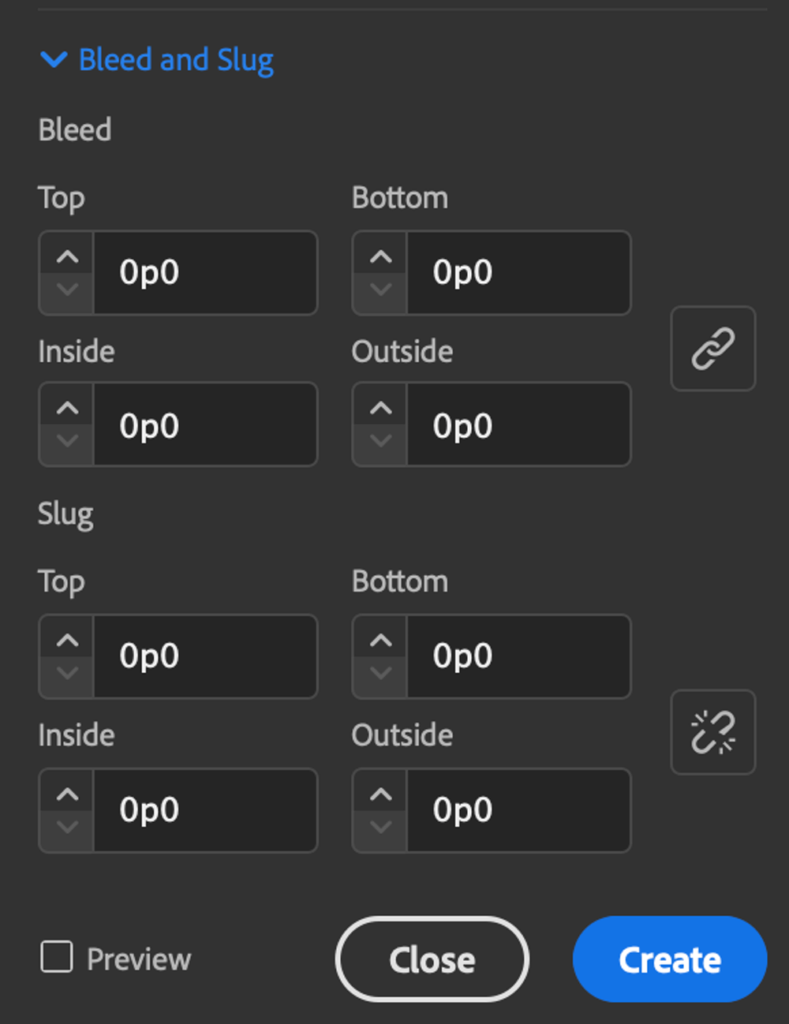
অবিকল্পিতভাৱে, InDesign ক পইন্ট আৰু picas ব্যৱহাৰ কৰিবলে বিন্যাস কৰা হৈছে ইয়াৰ পৰিমাপৰ একক হিচাপে, কিন্তু আপুনি আপোনাৰ ব্লিড এলেকাৰ আকাৰ আপুনি বিচৰা যিকোনো এককত সুমুৱাব পাৰে আৰু InDesign এ স্বয়ংক্ৰিয়ভাৱে ইয়াক ৰূপান্তৰ কৰিব।

যদি আপুনি উত্তৰ আমেৰিকাৰ প্ৰিন্টিঙৰ বাবে প্ৰামাণিক ব্লিড আকাৰ সুমুৱাব বিচাৰে, আপুনি 0.125” (“ চিহ্নে ইঞ্চিক বুজায়) আৰু আপুনি উইণ্ড'ৰ আন যিকোনো ঠাইত ক্লিক কৰাৰ লগে লগে এটা মান দিব পাৰে , InDesign এ ইয়াক picas, আৰু পইন্টলৈ ৰূপান্তৰ কৰিব।

যদি আপুনি এটা বাউণ্ড দস্তাবেজ সৃষ্টি কৰিছে, তেন্তে আপুনি চাৰিটা ব্লিড মান আনলিংক কৰিবলৈ আৰু <ৰ এটা মান সুমুৱাবলৈ শৃংখল সংযোগ আইকন ক্লিক কৰিব লাগিব 9>0 বাইণ্ডিং প্ৰান্তৰ বাবে, যি সাধাৰণতে Inside ছেটিং।
সৃষ্টি কৰক ক্লিক কৰক বুটাম, আৰু আপুনি আপোনাৰ খালী দস্তাবেজটো ৰক্তক্ষৰণ কৰা ঠাইৰ আকাৰ আৰু অৱস্থান সূচাবলৈ এটা বিশেষ ৰঙা ৰূপৰেখাৰে সম্পূৰ্ণ হোৱা দেখিব।

বগা অঞ্চলে আপোনাৰ দস্তাবেজৰ চূড়ান্ত ট্ৰিম আকাৰ প্ৰতিনিধিত্ব কৰে, কিন্তু মনত ৰাখিব: আপোনাৰ পটভূমি, ছবি, আৰু গ্ৰাফিক্স স্থাপন কৰিব লাগিব যাতে সিহত ট্ৰিম আকাৰৰ ওপৰেৰে সকলো পথ বিস্তৃত হয় ৰঙা ৰূপৰেখাৰে সূচনা কৰা ৰক্তক্ষৰণৰ অংশ ৰ প্ৰান্তলৈ।
এটা বৰ্ত্তমানৰ InDesign দস্তাবেজত এটা ব্লিড অঞ্চল যোগ কৰা
যদি আপুনি ইতিমধ্যে আপোনাৰ InDesign দস্তাবেজ সৃষ্টি কৰিছে আৰু ব্লিড বিন্যাস পদক্ষেপ এৰিছে, বা যদি আপুনি আপোনাৰ ব্লিড আকাৰ সলনি কৰিব বিচাৰে ইতিমধ্যে আপোনাৰ নতুন দস্তাবেজ সৃষ্টি কৰিছে, ই একেদৰেই সহজ ।
ফাইল মেনু খোলক আৰু দস্তাবেজ প্ৰতিষ্ঠা নিৰ্ব্বাচন কৰক।

সেই অংশ প্ৰসাৰিত কৰিবলে ৰক্তক্ষৰণ আৰু স্লগ ৰ কাষৰ কাঁড় চিহ্ন ক্লিক কৰক, আৰু আপুনি নতুন ৰক্তক্ষৰণ মানসমূহ সুমুৱাব পাৰিব।
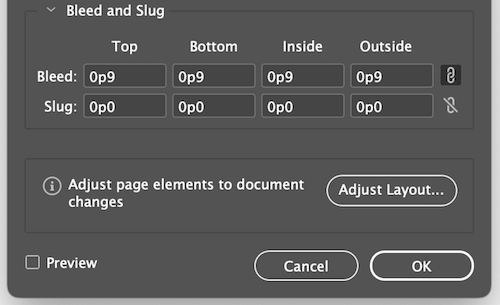
সেয়া
আপোনাৰ InDesign দস্তাবেজ ব্লিডসমূহৰ সৈতে ৰপ্তানি কৰা
বেছিভাগ পৰিস্থিতিত, InDesign ৰ দস্তাবেজ সংহতিসমূহত আপোনাৰ ব্লিড সংহতিসমূহ সঠিকভাৱে বিন্যাস কৰিলে সুনিশ্চিত হ'ব যে আপুনি ৰপ্তানি কৰা যিকোনো PDFসমূহে সকলো ব্লিড মাত্ৰাসমূহো অন্তৰ্ভুক্ত কৰিব আৰু তথ্য।
যদি InDesign ৰ পৰা আপোনাৰ PDF ৰপ্তানিসমূহে ৰক্তক্ষৰণ অঞ্চল দেখুৱাই নাই, ৰপ্তানি প্ৰক্ৰিয়াৰ সময়ত আপোনাৰ সংহতিসমূহ ভালদৰে চাওক।
Adob PDF ৰপ্তানি কৰক উইন্ডোত , বাওঁফালে থকা পেন ব্যৱহাৰ কৰি অংশ নিৰ্ব্বাচন কৰক।

নিশ্চিত কৰিবলৈ পৰীক্ষা কৰক যে বাকচটোলেবেলযুক্ত দস্তাবেজ ৰক্তক্ষৰণ সংহতিসমূহ ব্যৱহাৰ কৰক নিৰীক্ষণ কৰা হৈছে, বা আপুনি ইয়াক আনচেক কৰিব পাৰে আৰু স্বনিৰ্বাচিত ৰক্তক্ষৰণ মাত্ৰাসমূহ সুমুৱাব পাৰে যি কেৱল ৰপ্তানি কৰা PDF নথিপত্ৰৰ বাবে প্ৰযোজ্য হ'ব আপোনাৰ মূল InDesign নথিপত্ৰত সংহতিসমূহ সলনি নকৰাকৈ।
এটা চূড়ান্ত শব্দ
ব্লিড কি, প্ৰিন্টিং প্ৰক্ৰিয়াত ই কেনেকৈ কাম কৰে, আৰু InDesign ত ব্লিড কেনেকৈ সঠিকভাৱে ব্যৱহাৰ কৰিব লাগে সেই বিষয়ে জানিবলৈ সকলো আছে। মনত ৰাখিব যে আপোনাৰ ডিজিটেল ডিজাইনসমূহক ছপা বাস্তৱলৈ ৰূপান্তৰিত কৰাৰ দায়িত্বত থকা প্ৰিন্ট কৰ্মচাৰীসকলৰ সৈতে এটা ভাল কৰ্ম সম্পৰ্ক বজাই ৰখাটো সদায় স্মাৰ্ট, আৰু তেওঁলোক এটা অমূল্য সম্পদ হ’ব পাৰে!
শুভ প্ৰিন্টিং! <১>

